Excelで表を作成してるとき、セルごとに日本語をON/OFFで面倒!なんて経験があると思います。
そんなときに便利な方法をご紹介します。
この方法を使えば、煩わしいキー操作をしなくても、セルを移動すれば、自動的に日本語入力のON/OFFの設定が
切り替わるようになります。
1.目的の範囲の行や列を選択します。
2.メニューから、『データ』→『入力規則』を選びます。
3.「日本語入力」タブを開きます。
4.日本語入力を「オフ(英語モード)」にして『OK』
これで、設定した行や列に文字を入力するときには、自動的に日本語入力がオフになり、
他のセルに移ったときには、元の入力状態に戻ります。
全角カタカナなど、色々な設定ができて便利なので、ぜひ使ってみて下さい。
Excel、面倒な文字入力の切り替えを自動的にする方法!
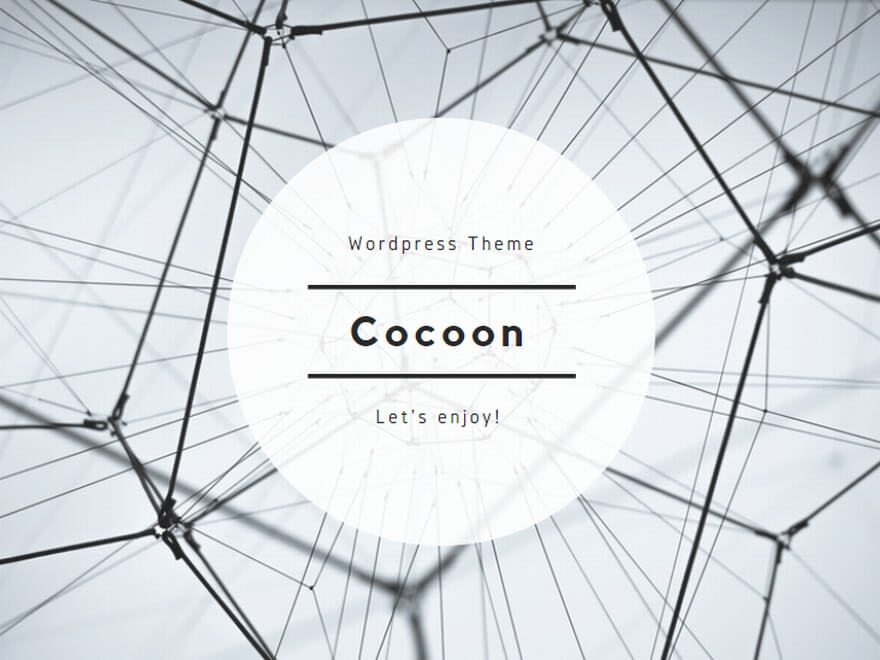 パソコン・インターネットの裏技
パソコン・インターネットの裏技
コメント
ありがとうございます!
私が探し求めていた情報でした!
これで、作業がだいぶ楽になります。
本当にありがとうございました!!!!